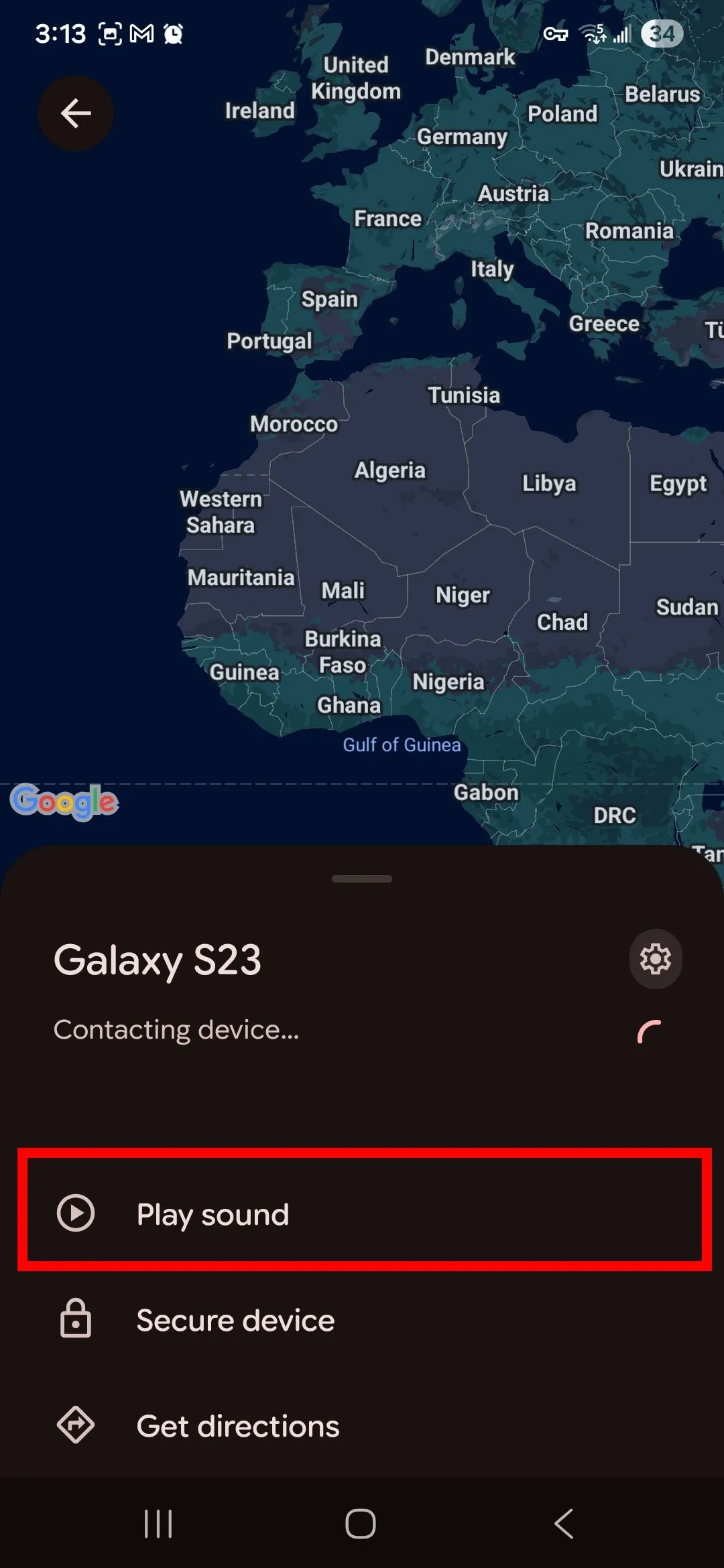
Hướng dẫn Google Find Hub: Thiết lập, tính năng và xử lý sự cố
Share0Google Find Hub là dịch vụ theo dõi thiết bị Android giúp định vị điện thoại, tai nghe và phụ kiện ngay cả khi ngoại tuyến. Bài viết này cung cấp hướng dẫn kỹ thuật, yêu cầu phần cứng, các tính năng (đổ chuông, đánh dấu mất, xóa từ xa) và các bước xử lý sự cố để bạn triển khai Find Hub hiệu quả trên hệ sinh thái Android.
Tổng quan lịch sử và phạm vi hoạt động
Find Hub phát triển từ Android Device Manager (2013) → Google Find My Device (2017) → Find Hub (2025). Bản cập nhật mạng Find Hub (2024–2025) bổ sung khả năng dùng Bluetooth và dữ liệu crowdsourced từ các thiết bị Android lân cận để cải thiện độ chính xác định vị cho các thiết bị đã liên kết với tài khoản Google.
Yêu cầu tối thiểu:
- Android 9 trở lên.
- Tài khoản Google đã đăng nhập trên thiết bị.
- Find Hub bật và Visibility (hiển thị) trên mạng Find Hub được kích hoạt.
- Thiết bị hoặc phụ kiện có kết nối mạng/điện (với một số tính năng, thiết bị có thể vẫn được định vị khi tắt nguồn nếu phần cứng hỗ trợ).
Yêu cầu phần cứng: khi nào thiết bị có thể được định vị khi tắt nguồn
Khả năng theo dõi thiết bị khi tắt nguồn phụ thuộc vào phần cứng:
- Cần chip Bluetooth/SoC hỗ trợ low‑power scanning khi điện thoại tắt (một vùng nguồn vẫn cấp điện cho Bluetooth).
- Ban đầu tính năng này có mặt trên Google Pixel 8, Pixel 9 và mở rộng sang Pixel 10; các nhà sản xuất Android khác đang hợp tác để triển khai.
- Điện thoại giá rẻ/budget có thể không hỗ trợ cơ chế này do thiếu phần cứng/thiết kế nguồn.
Vì vậy, khi kiểm tra khả năng ngoại tuyến, bạn cần xác nhận trên trang cấu hình thiết bị hoặc tài liệu nhà sản xuất về “offline finding” / “low-power Bluetooth scanning”.
Sử dụng Google Nest để định vị trong nhà
Find Hub tích hợp với hệ sinh thái Google Nest (loa, màn hình, Nest Wifi) để thu thập dữ liệu vị trí nội bộ, giúp xác định vị trí chính xác hơn trong nhà. Yêu cầu để dùng tính năng này:
- Thiết bị Nest có Google Assistant/Gemini hoạt động (loa/màn hình/Nest Wifi).
- Thiết bị Android/phụ kiện có nguồn hoặc khả năng báo trạng thái.
- Find Hub bật và thiết bị được liên kết cùng tài khoản Google.
Khi đã thiết lập, bạn có thể ra lệnh thoại: “Hey Google, find my phone” hoặc “ring my headphones” để Google Assistant/Gemini phát âm thanh, ngay cả khi thiết bị đang ở chế độ Do Not Disturb.
Định vị và phát âm thanh trên thiết bị Android
Các bước chuẩn để định vị và phát chuông:
- Mở Google Find Hub hoặc truy cập android.com/find.
- Đăng nhập tài khoản Google liên kết với thiết bị.
- Chọn thiết bị cần tìm trong danh sách.
- Chọn Play sound để phát âm thanh ở mức âm lượng tối đa.
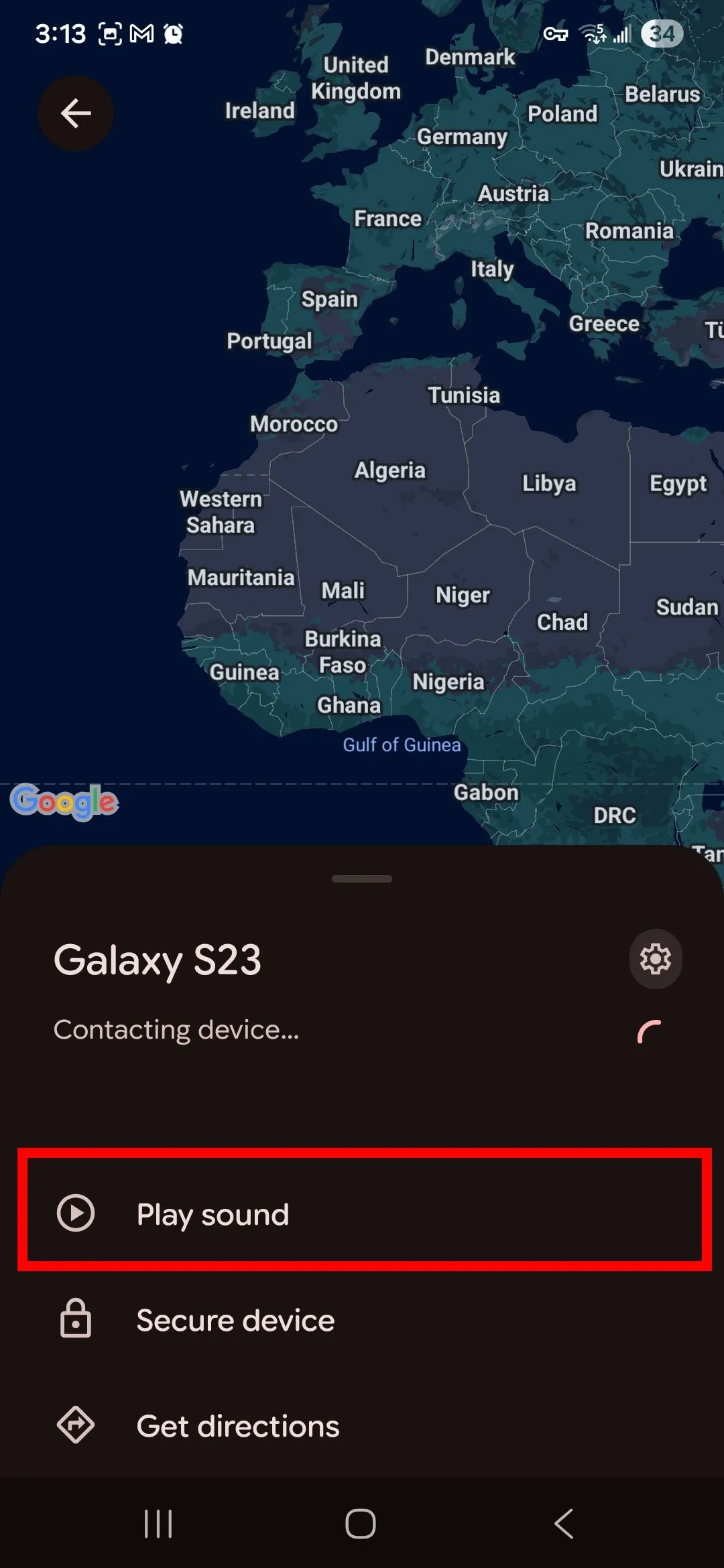 Giao diện Find Hub chọn Play sound dưới thiết bị để phát chuông, minh họa bước thao tác trên ứng dụng
Giao diện Find Hub chọn Play sound dưới thiết bị để phát chuông, minh họa bước thao tác trên ứng dụng
Lưu ý: Nếu thiết bị ngoại tuyến nhưng có khả năng kết nối qua mạng Find Hub, lệnh phát âm thanh sẽ được gửi khi thiết bị trở lại vùng phủ sóng của mạng cộng đồng Android.
Xóa dữ liệu từ xa (Factory reset)
Nếu thiết bị bị mất và bạn lo ngại về dữ liệu cá nhân, Find Hub cho phép thực hiện factory reset từ xa. Quy trình:
- Mở Google Find Hub / android.com/find.
- Đăng nhập tài khoản Google.
- Chọn thiết bị.
- Chọn Factory reset device và xác nhận.
Sau khi factory reset, Find Hub sẽ không còn theo dõi thiết bị đó nữa. Hành động này xóa dữ liệu trên bộ nhớ trong nhưng thường không ảnh hưởng tới dữ liệu trên thẻ SD.
![]() Pixel 8 Pro đang tắt máy, minh họa thiết bị có thể cần phần cứng đặc biệt để theo dõi khi tắt
Pixel 8 Pro đang tắt máy, minh họa thiết bị có thể cần phần cứng đặc biệt để theo dõi khi tắt
Đánh dấu thiết bị là ‘Lost’ và hiển thị thông tin liên hệ
Bạn có thể đặt thiết bị/điện thoại hoặc phụ kiện ở trạng thái Lost để hiển thị thông tin liên hệ trên màn hình khóa:
- Mở Google Find Hub / android.com/find.
- Chọn thiết bị, bật Mark as lost.
- Nhập thông tin liên hệ và xác nhận.
Khi phụ kiện gần bạn, nó sẽ tự động được đánh dấu Found và bạn sẽ nhận thông báo.
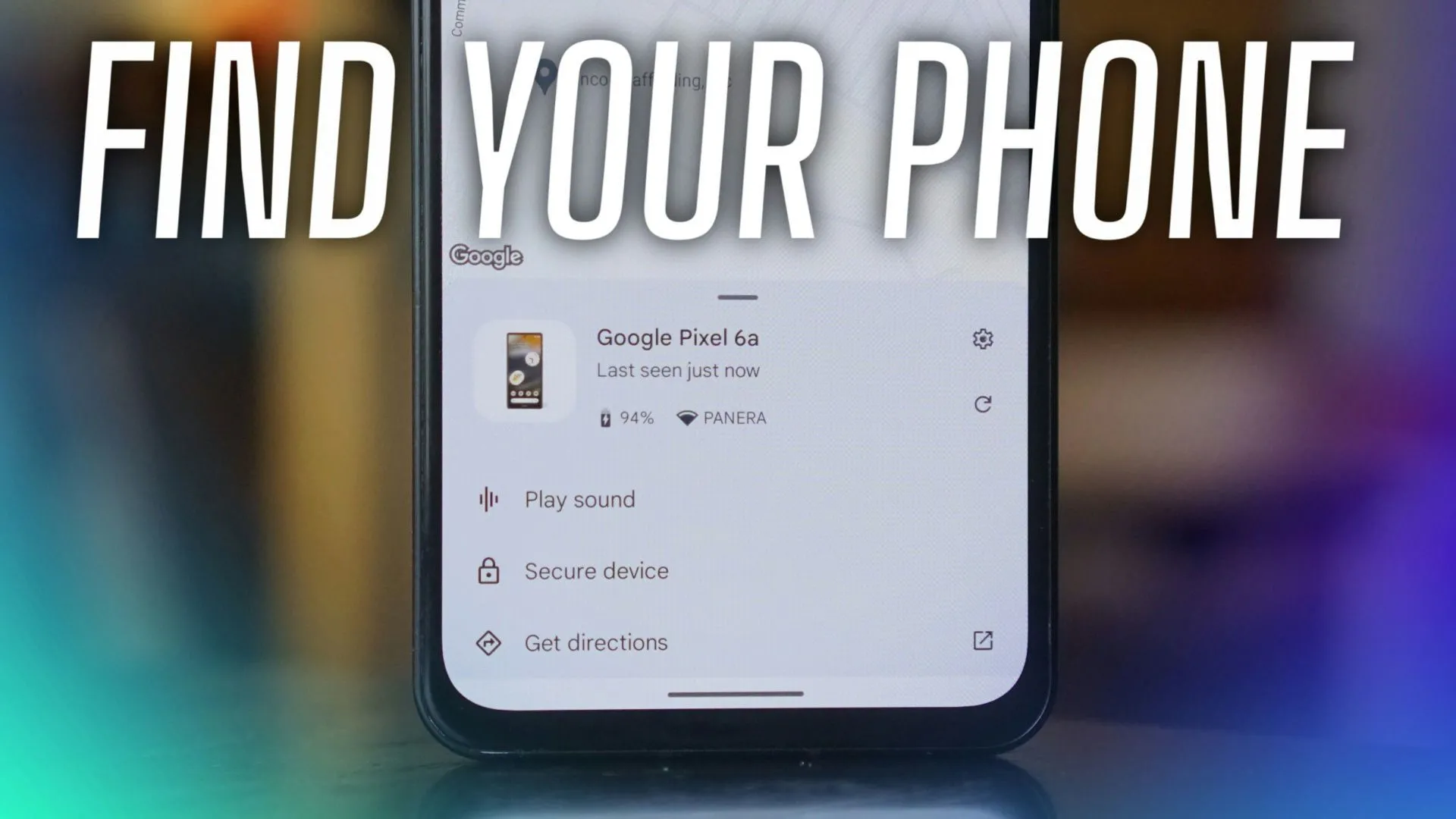 Giao diện hướng dẫn đánh dấu thiết bị bị mất trong Find Hub, minh họa vị trí chức năng Mark as lost
Giao diện hướng dẫn đánh dấu thiết bị bị mất trong Find Hub, minh họa vị trí chức năng Mark as lost
Truy xuất IMEI qua Find Hub
Để báo nhà mạng hoặc khóa thiết bị, bạn có thể xem IMEI:
- Mở Find Hub, chọn thiết bị.
- Chạm biểu tượng bánh răng (Settings) để hiển thị IMEI.
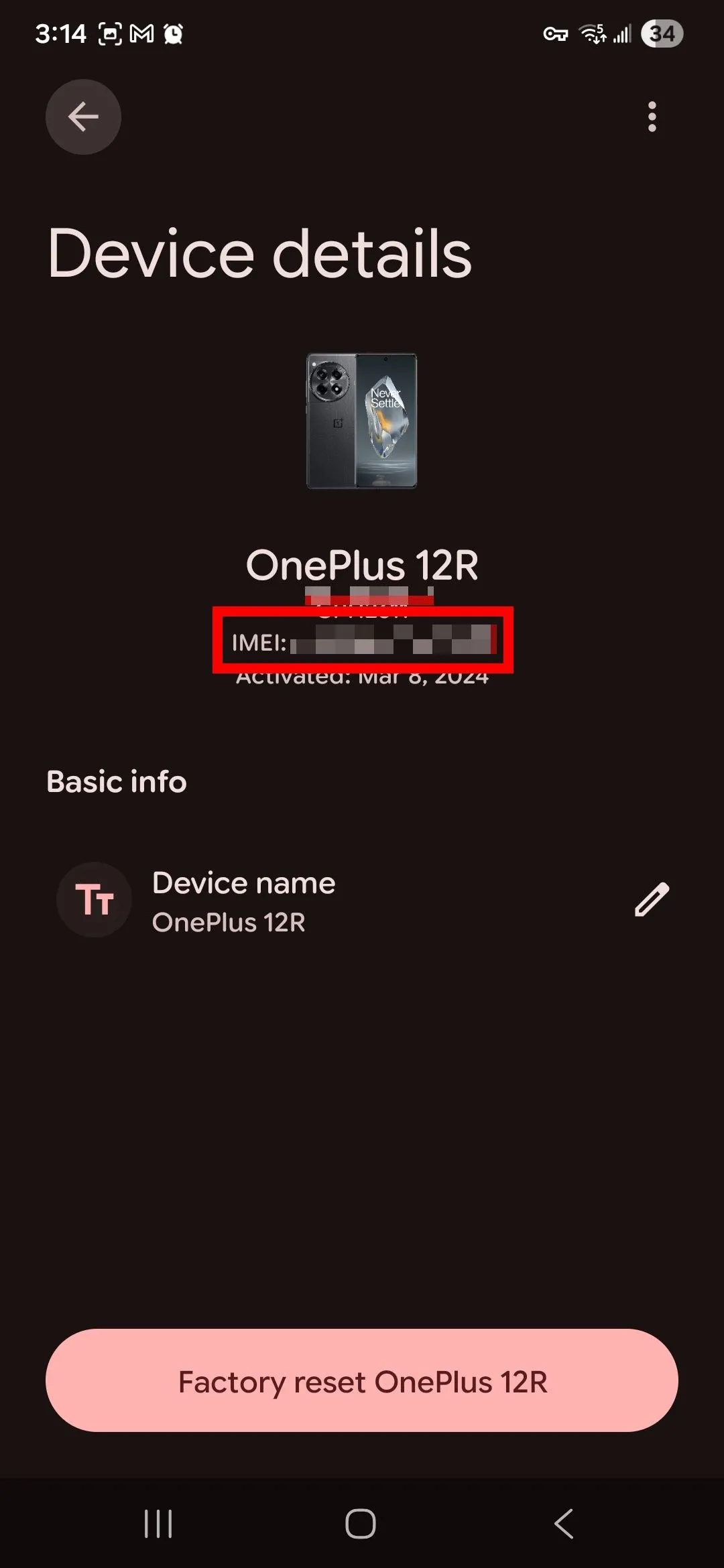 Khung đỏ khoanh IMEI trong ứng dụng Google Find Hub, minh họa vị trí xem số IMEI thiết bị
Khung đỏ khoanh IMEI trong ứng dụng Google Find Hub, minh họa vị trí xem số IMEI thiết bị
Chia sẻ thiết bị và quyền truy cập
Find Hub hỗ trợ chia sẻ thiết bị với tối đa 10 người giúp theo dõi chung:
- Chọn Share device → gửi lời mời qua SMS/email/Quick Share.
- Người nhận phải chấp nhận trong vòng 24 giờ.
- Có tùy chọn mã PIN 4 chữ số để tăng bảo mật.
- Bạn có thể thu hồi quyền chia sẻ bất kỳ lúc nào trong Settings của Find Hub.
Bảo mật, quyền riêng tư và phát hiện tracker lạ
Google áp dụng các biện pháp bảo mật cho Find Hub:
- End-to-end encryption đối với dữ liệu vị trí giữa thiết bị và tài khoản.
- Loại bỏ định danh cá nhân khỏi dữ liệu crowdsourced.
- Giới hạn tần suất cập nhật vị trí (rate limits, throttling) để ngăn lạm dụng.
- Tự động kích hoạt tính năng Unknown tracker alerts để phát hiện tracker Bluetooth lạ đang di chuyển cùng bạn; ứng dụng sẽ hiển thị bản đồ vị trí phát hiện đầu tiên và lộ trình, cho phép phát âm thanh lên tracker để tìm.
![]() Thông báo phát hiện tracker lạ trên smartphone, minh họa tính năng Unknown tracker alerts trong Find Hub
Thông báo phát hiện tracker lạ trên smartphone, minh họa tính năng Unknown tracker alerts trong Find Hub
Tương thích với tracker bên thứ ba và tin đồn về sản phẩm của Google
Find Hub tương thích với thẻ tracker Bluetooth thương hiệu như Chipolo và các nhà sản xuất tương tự, đồng thời hỗ trợ cảnh báo tracker lạ. Có tin đồn về tracker của Google (mã Grogu) nhưng chưa có thông báo chính thức về ngày ra mắt.
Kích hoạt và xác nhận Find Hub trên Android
Các bước kiểm tra nhanh để xác nhận Find Hub đã hoạt động:
- Settings > Google: xác nhận đã đăng nhập tài khoản.
- Settings > Location: bật Location.
- Settings > Google > All Services > Find Hub: xác nhận Find Hub active.
- Trên thiết bị phụ kiện: đảm bảo Visibility on Find Hub Network được bật (nếu có tuỳ chọn).
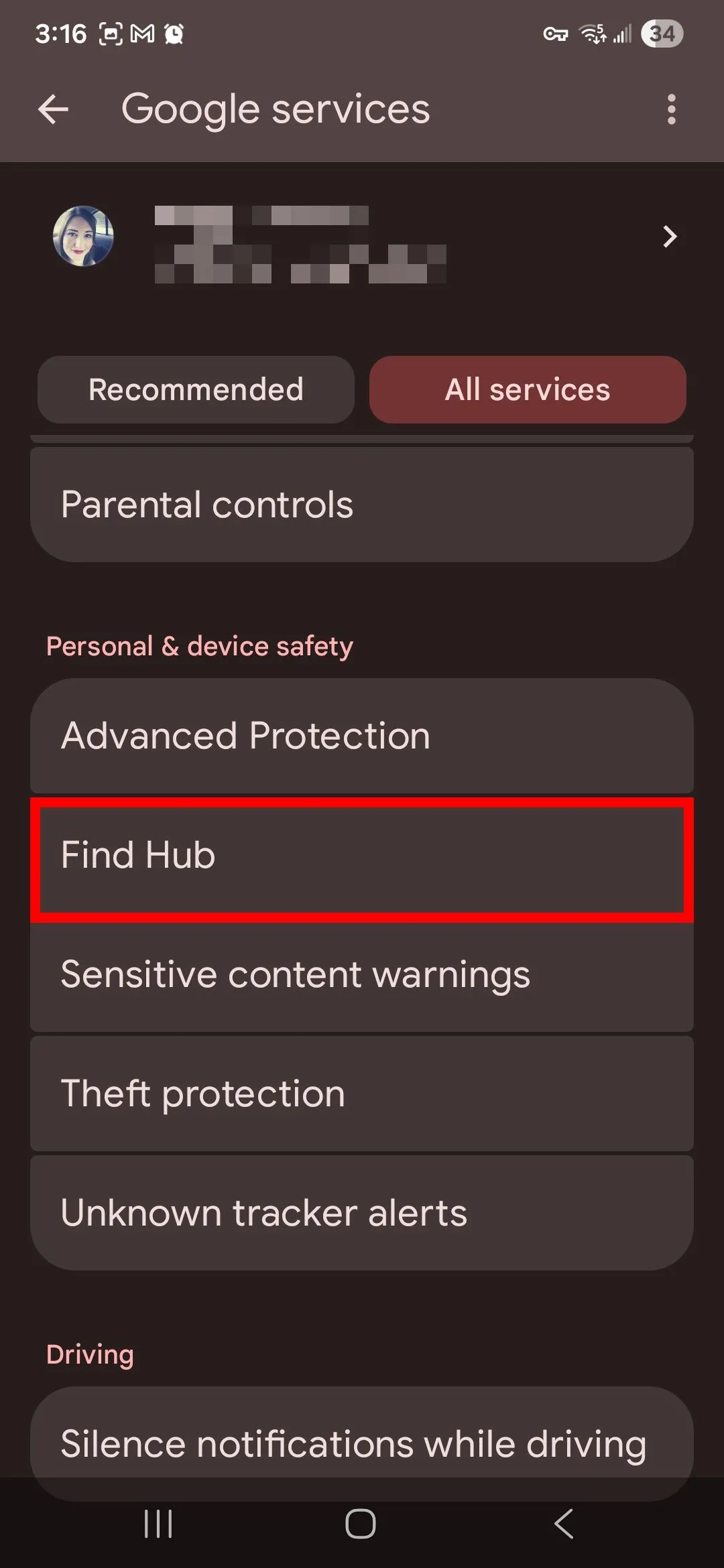 Highlight Find Hub trong Google services dưới Personal & device safety, minh họa vị trí thiết lập trên Android
Highlight Find Hub trong Google services dưới Personal & device safety, minh họa vị trí thiết lập trên Android
Ứng dụng thực tế ngoài việc tìm thiết bị bị mất
Ngoài tìm đồ, Find Hub hữu ích để:
- Chia sẻ vị trí tạm thời với gia đình khi đi du lịch.
- Dùng Nest/Assistant để tìm thiết bị trong nhà lớn.
- Quản lý nhiều phụ kiện cá nhân (tai nghe, tag) từ một giao diện tập trung.
Kết luận: Google Find Hub là công cụ kỹ thuật mạnh mẽ cho hệ sinh thái Android, yêu cầu xác nhận phần cứng cho các tính năng ngoại tuyến và tuân thủ các bước cấu hình cơ bản để đảm bảo hiệu quả. Hãy kiểm tra thiết bị của bạn theo các mục “Yêu cầu tối thiểu” ở trên, bật Find Hub và thử tính năng Play sound/Mark as lost để làm quen trước khi cần dùng thật sự. Chia sẻ trải nghiệm hoặc câu hỏi của bạn về Find Hub bên dưới — bạn đã thử chức năng phát hiện tracker lạ chưa?
